网上我们通常需要下载一些壁纸来使用,有时候我们下载下来的壁纸是带有水印的,那么这些水印是如何添加到壁纸上的呢?为什么要给这些壁纸添加水印呢?其实给壁纸添加水印无非就两个目的,第一个是保护壁纸的版权,第二个是给自己的网站做宣传。那么假如我们也制作了一些壁纸想要上传,但又害怕被别人侵权非法占用。我们如何在壁纸的右下角添加文字或者 Logo 水印呢?今天就带大家一起来看一下如何快速的多张壁纸在右下角添加上水印。
咱们通常会有在网上下载壁纸图片的需求,有一些图片网站如果没有注册或者登录,下载下来的壁纸就会带有网站的水印。那么不知道大家有没有想过这些杯子上的水印是通过什么方式添加上去的呢?难道是通过PS添加了吗?显然是不现实的。有一些网站在上传的时候就通过程序做了一些处理给壁纸图片添加上了水印,有一些是通过一些第三方的工具来给壁纸加的水印,那么大家平时如果需要给壁纸添加水印是怎么做才能最高效,最快速,最安全呢?
想要高效,快速,安全的给大量的壁纸图片添加水印,可以使用「我的ABC软件工具箱」这个工具来帮助我们。它里面包含了给图片添加水印的功能。可以支持批量操作,一次性给非常多的壁纸图片添加水印都是非常轻松就可以做到的,并且我们不需要上传图片到服务器处理,在本地就可以直接进行水印处理,这不仅处理起来更加的快速,高效。安全性也得到了很好的保障。那么接下来我们就一起来看一下在壁纸右下角添加水印的具体操作吧。
我们打开「我的ABC软件工具箱」,按下图所示,左侧选择「文件水印」,右侧选择「图片添加水印」的功能。
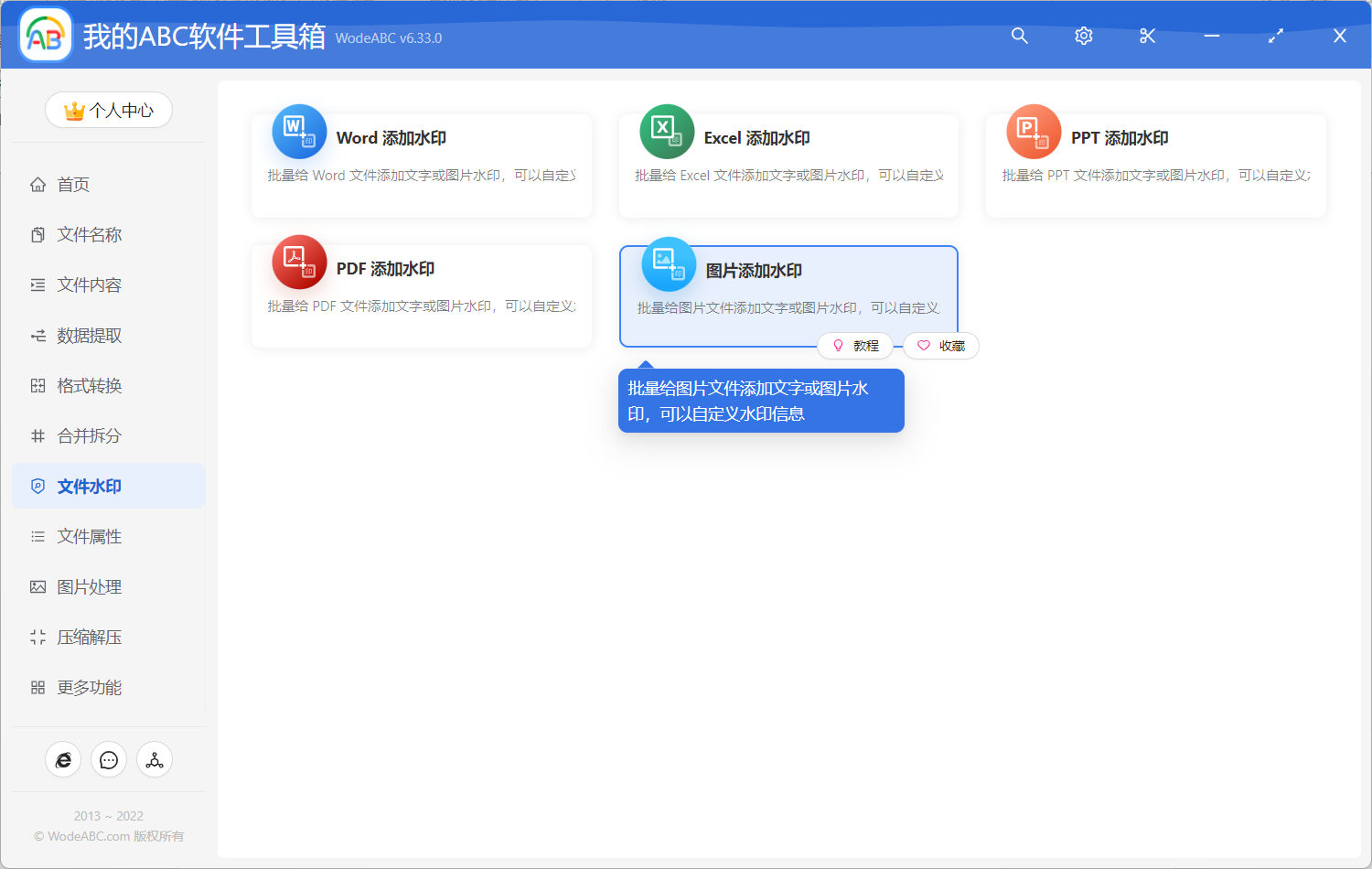
我们点击上图所示的功能菜单就可以进入到在壁纸的右下角添加文字或 logo 水印添加水印的功能。
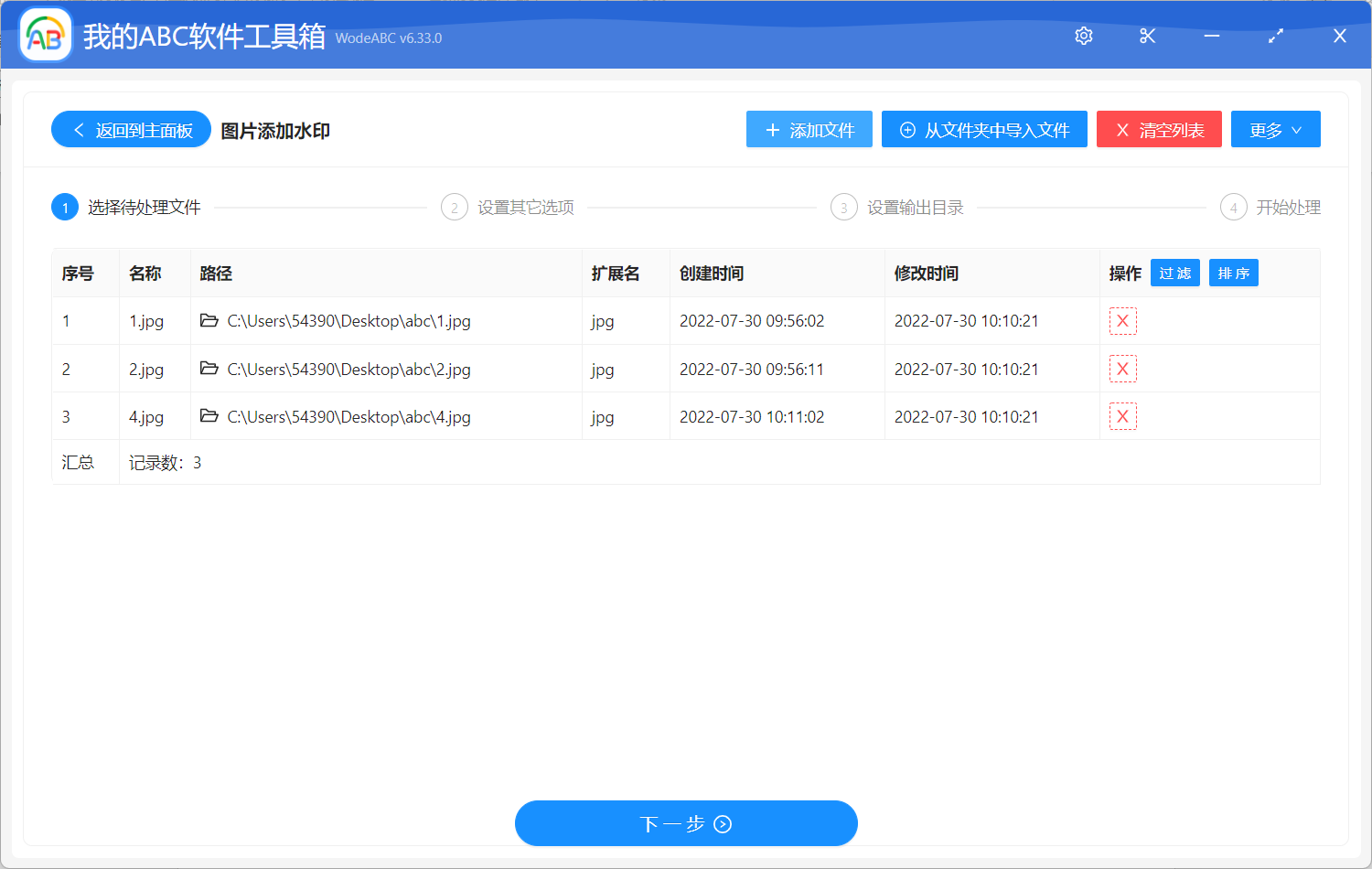
进入功能之后,我们先要选择需要添加水印壁纸图片,我们可以将所有需要处理的壁纸图片全部都选择进来,不管是jpg、png 还是 bmp 格式的图片,都能支持。选择好照片之后,我们就可以点击下一步进入到选项设置的界面了。
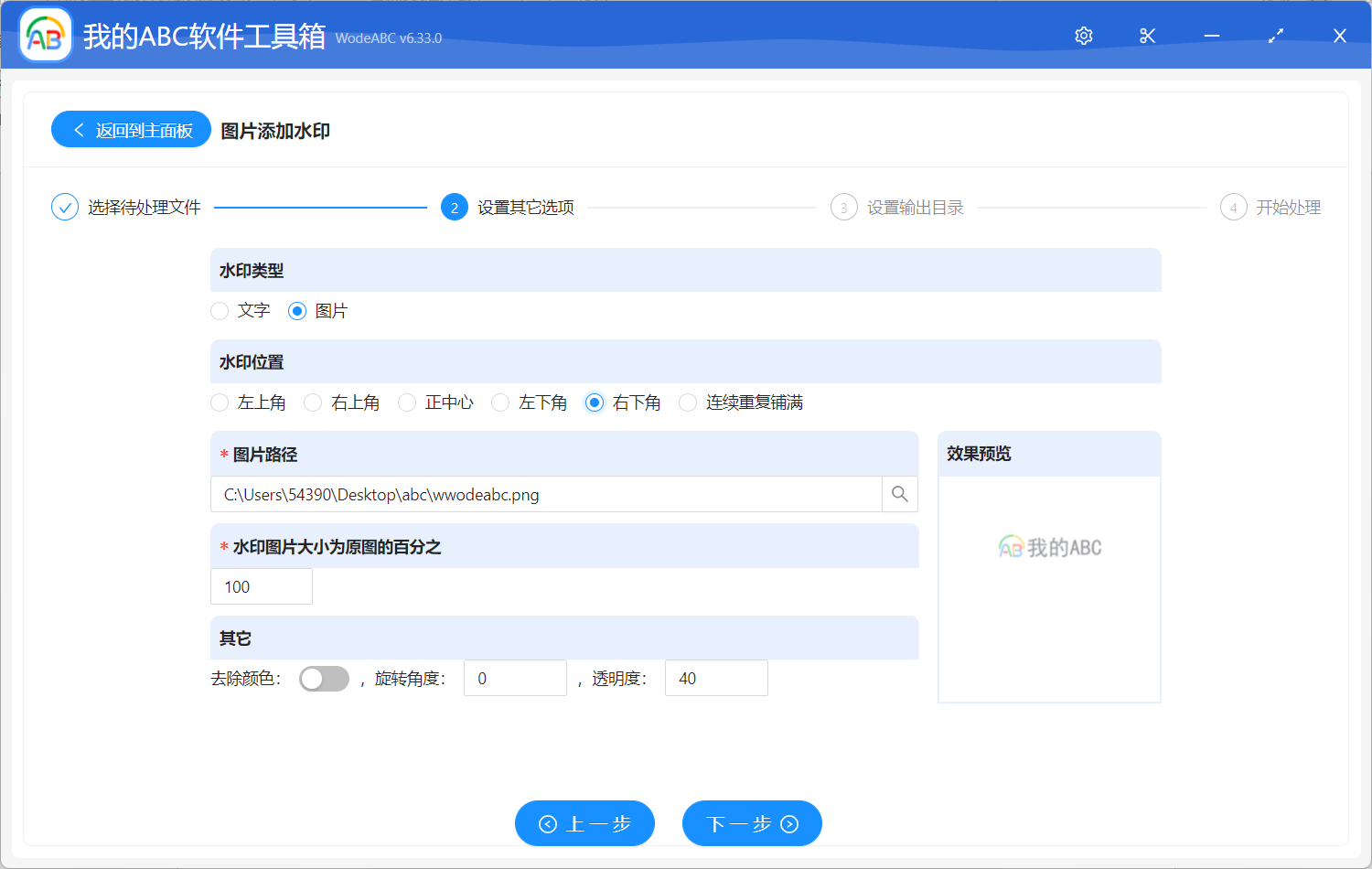
选项设置的界面我们可以看到,我们可以给图片添加上文字水印,也可以给图片添加上 Logo 图片水印。由于我们是需要在壁纸的右下角添加水印,因此我们只需在【水印位置】中选择【右下角】这个选项就可以了。整好之后我们就可以点击下一步进入到输出目录的选择。
选择好输出目录之后,我们继续点击下一步,直到软件帮我们开始给我们选择的壁纸在右下角添加水印的操作。等待软件处理完成,我们再进入到输出目录查看一下处理后的壁纸图片,右下角都已经带上了我们设置的文字水印或者图片水印。不关是给壁纸图片添加水印,给 PDF 和 Word 批量添加水印,用这个工具也能轻松帮你解决。